
| Aide en ligne SpaceClaim |

|
L'outil Diviser un corps fonctionne en deux modes :
Le « mode lent » est activé en cliquant sur un guide d'outil Diviser un solide. Dans ce mode, lorsque vous avez cliqué sur un guide d'outil, il reste sélectionné jusqu'à ce qu'un autre guide d'outil soit sélectionné. Ce mode fonctionne comme n'importe quel autre outil.
Le « mode rapide » active automatiquement les guides d'outil et vous déplace dans le processus de travail. Ce mode intuitif vous permet d'utiliser les boîtes de sélection pour indiquer plusieurs diviseurs pour une efficacité améliorée.
Vous pouvez utiliser l'outil Diviser un solide pour :
Diviser un solide par ses arêtes
Diviser un solide par ses faces
Diviser un solide par un plan
Dans la structure arborescente, vous pouvez sélectionner un corps ou une surface comme cible et un plan comme diviseur.
Cliquez sur l'outil Diviser un solide ![]() du groupe Intersection
du groupe Intersection du ruban.
du ruban.
Sélectionnez les faces ou arêtes à utiliser pour diviser le corps.
Maintenez la touche Ctrl enfoncée ou tracez une boîte pour sélectionner plusieurs faces ou arêtes.
Vous pouvez créer une géométrie temporaire et la sélectionner pour diviser le corps.
Passez la souris au-dessus du corps pour visualiser les régions créées par la division.
(Facultatif) Cliquez sur une région pour la supprimer.
Lorsque toutes les régions souhaitées sont supprimées, sélectionnez un autre outil.
Si les arêtes sélectionnées n'entourent pas complètement une portion de corps ou de surface, aucune sélection de région ne se produit.

|
Sélectionnez une face à l'aide de l'outil Sélectionner, puis sélectionnez l'outil Diviser un solide pour couper le corps avec la face. |
Cliquez sur l'outil Diviser un corps dans le groupe Intersection de l'onglet Conception .
.
Sélectionnez le corps.
Cochez la case Divisions partielles.
Cliquez sur le plan de division : un contour bleu indique les emplacements des tranches locales pour le fractionnement du corps.
Cliquez sur un contour bleu pour diviser le corps ; le guide d'outils Sélectionner les régions s'active alors, mais en maintenant la touche Ctrl enfoncée ou en cliquant sur le guide d'outil Sélectionner les cutters, vous pourrez créer des coupures supplémentaires
Cliquez sur une région pour la supprimer.
Si vous devez réaliser différentes coupures sur le même corps cible, cliquez manuellement sur le guide d'outil Sélectionner les cutters pour le rendre adhérent avant l'étape 5.

Une surface cylindrique peut également être utilisée pour le tranchage local.
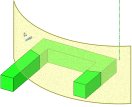
Utilisez l'option Créer des surfaces divisées pour créer des surfaces à l'intersection de la cible et du diviseur.
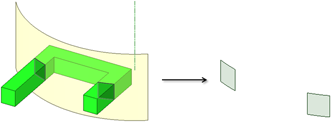
Les guides d'outils suivants sont conçus pour vous aider à exécuter les procédures étape par étape. Utilisez la touche Tab pour alterner entre les différents guides. Dès qu'un guide d'outil est sélectionné, il se peut que le curseur change aussi pour tenir compte du guide actif.
|
|
Le guide d'outil Sélectionner une cible est activé par défaut. Lorsque ce guide d'outil est activé, cliquez pour sélectionner le corps à diviser. |
|
|
Le guide d'outil Sélectionner le diviseur est activé par défaut. Lorsque ce guide d'outil est actif, cliquez pour sélectionner la face que vous souhaitez utiliser pour diviser le solide. |
|
|
Le guide d'outil Sélectionner des coupes s'active lorsque l'option Tranches locales est sélectionnée. Les coupures possibles sont mises en surbrillance lorsque le plan intersecte le solide. Passez la souris au-dessus des coupures pour les mettre en surbrillance et les sélectionner. |
|
|
Le guide d'outil Sélectionner des régions s'active une fois que le solide est coupé par la face. Lorsque ce guide d'outil est actif, passez la souris au-dessus de la cible pour voir les régions créées par la division. Les régions que vous pouvez supprimer sont affichées en rouge. |
Les options suivantes sont associées à l'outil Diviser un solide. Une fois que vous avez sélectionné l'arête ou la face à tirer, sélectionnez ces options dans le volet Options ou cliquez du bouton droit et sélectionnez-les dans la mini barre d'outils :
|
Ouvrir après avoir terminé |
Sélectionnez cette option pour fusionner tous les solides ou surfaces adjacents lorsque vous quittez l'outil Diviser un solide. Les objets masqués ne sont pas fusionnés. |
|
Etendre les faces |
Prolonge la face diviseuse sélectionnée pour diviser le solide cible. |
|
Divisions partielles |
Sélectionnez cette option à l'aide du guide d'outil Sélectionner des coupes pour choisir des coupures spécifiques réalisées par un plan traversant l'ensemble du corps. Pour Créer des surfaces divisées |

Division d'un solide par une face de spline
Copyright © 2004-2017 ANSYS, Inc. All Rights Reserved. SpaceClaim is a registered trademark of ANSYS, Inc.